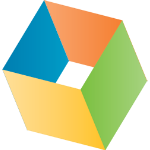Httpwatch是一个用于监测和分析HTTP网络流量的工具。它可以在浏览器中捕获、显示和分析HTTP请求和响应数据,以帮助开发人员优化网站和Web应用程序的性能。Httpwatch支持互联网浏览器,包括Internet Explorer和Google Chrome。它可以在浏览器中添加一个扩展程序,允许用户随时启动和停止HTTP监测。一旦启动,Httpwatch将开始记录所有浏览器发送和接收的HTTP请求和响应。下载winwin7小编给大家简单的说明下这款网页数据分析软件的相关信息!
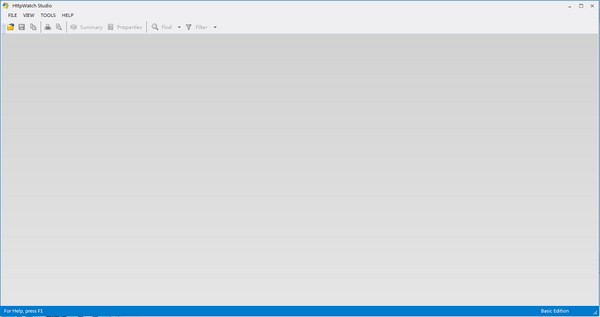
Httpwatch特色
1、网页调试
调试网络流量生成的网页浏览器,可以切换到一个单独的工具进行调试。
2、性能调优
准确地测量一个网页,从而更好的提升网络性能。
3、简单的无代 理设置
没有额外的配置或代 理的要求-即使有加密的HTTPS流量。
4、安全性测试
在您的Web服务器上,快速找到薄弱的SSL配置和其他与安全相关的问题。
5、免费日志文件共享
任何人都可以免费使用基础版给你完整的日志文件来帮助你远程诊断错误和性能问题。
6、HTTP测试自动化
使用HttpWatch API自动化测试从你网站上收集性能数据。
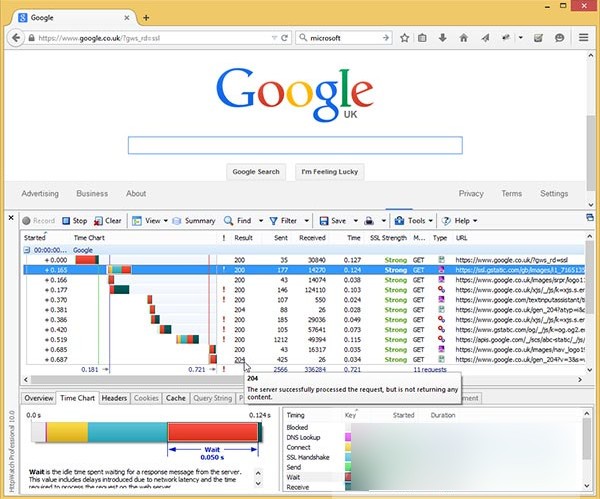
Httpwatch键位
快捷键介绍:
打开一个窗口
Shift + F2
窗口关闭
Shift + F8
窗口移除
Shift + F3
窗口隐藏/显示
Shift + F7
开始记录
按Ctrl + F2
停止记录
按Ctrl + F3
清除所有的请求
按Ctrl +删除
打开过滤器对话框
按Ctrl + F9
隐藏/显示摘要窗口
Shift + F9
隐藏/显示属性窗口
Shift + F12
打开过滤器
按Ctrl + F7
关掉过滤器
按Ctrl + F8
以前的亮点
Ctrl +向上箭头
下一个亮点
Ctrl +向下箭头
拯救
按Ctrl + Shift + S
导出到XML
按Ctrl + Shift + X
导出到CSV
按Ctrl + Shift + C
全部折叠
按Ctrl + Shift +左箭头
展开所有
按Ctrl + Shift +右箭头
清除缓存和cookie
Alt +删除
清除缓存
Alt + C
清除所有的cookies
Alt + K
打开选项窗口
Alt + O
打开警告窗口
Alt + W
Httpwatch功能
1.捕获和显示请求和响应数据:Httpwatch可以捕获Http请求和响应数据,并将其显示为易于理解的格式。为了帮助开发人员快速分析数据,它带来了多种视图,如要求目录、时间轴和概述。
2.性能分析和改进:HTTPwatch可以分析HTTP请求和响应性能,并详细报告加载时间、缓存命中率和资源大小。这份报告可以帮助开发人员识别性能瓶颈,并采取相应措施进行改进。
3.安全和隐私维护:HTTPwatch可以捕获和显示所有HTTP流量,包括HTTPS,以帮助开发人员诊断和恢复潜在的安全隐患。它允许用户选择是否显示隐私数据,以确保用户隐私的维护。
通过使用Httpwatch,开发人员可以更好地了解和改进他的网站和Web应用程序的性能。它可以帮助他们识别处理性能瓶颈,提高用户的浏览体验。
更新日志
已修复:关闭“查找”对话框时,可能会出现“错误的函数调用”错误已修复:卸载HttpWatch时可能会出现错误
已更改:HttpWatch包含Chrome和Edge的HttpWatch扩展的13.1.6版的crx文件。如果您在脱机环境中工作,可以使用HttpWatch安装目录中的CRX文件来更新扩展。(有关更多信息,请参见“手动安装Chrome和边缘扩展”)
以上便是WinWin7小编给大家分享介绍的Httpwatch!